这一篇文章,我们就要开始学习正式的Shell语言部分的内容。那在开始之前,我们回忆一下,javascript语言,大体都包含了哪些内容?比如数据类型(对象、字符串、数值),数据结构(对象、数组)、运算符(加减乘除与或非等)、流程控制(就是if-else,for循环等)等等,那么其实不单单是javascript语言,其他任何语言所涉及到的内容也无非如此,只不过可能在此基础上有些具体细节的不同。那么同样的,我们学习Shell也十分类似。
一、变量的定义
shell里变量的定义很简单,就像这样:
varname='abcd'
要注意,Shell里变量的定义,也就是变量的声明,并没有像js那样需要使用变量声明的关键字。只是像上面那样,赋值既声明。
那么在Shell里,变量的定义要有几点需要注意:
- 变量名和等号之间不能有空格
- 命名只能使用英文字母、数字和下划线,首字母不能是数字
- 变量名中间不能有空格,可以使用下划线
- 不能使用标点符号
- 不能使用bash里的关键字
Ok,我们知道了怎么来定义一个变量,那Shell中的数据类型有哪些呢?shell中的数据类型比较特殊,从个人理解来说,Shell里只有字符串,其他的运算,比如数学运算,逻辑运算,都需要运算符或命令的参与。后面到运算符一篇的时候会详细的说明。这里先给大家打个预防针。当然,通过特定的方式可以声明类似数值、数组这样的数据,但是实际上,个人觉得它是通过命令定义的方式来实现了数据类型的特征,实际上他本质仍旧是个字符串。只是通过特定的命令,赋予了它计算的能力而已。这个我们后面再聊。
那,我们现在知道了怎么定义一个变量,接下来,我们在之前创建好的test.js文件中写点代码吧:
#!/bin/bash a=1 b=2 c=3 echo $a $b $c
然后,我们上传到服务器后,执行该文件就可以了,如果不知道怎么使用的,请到上一篇文章查找,这里不再多说,结果可想而知:

从上面的代码可以看到,我们使用刚定义好的变量是通过美元符号+变量名的形式,或者可以通过给变量名加上花括号的形式,这两种方式是等价的:
#!/bin/bash a=1 b=2 c=3 echo ${a} ${b} ${c}
推荐在使用变量的时候,给所有的变量都加上花括号,养成一个良好的习惯。
二、变量的分类
变量的分类,并不是指数据类型,而是指有哪些类型的变量。注意!是变量的类型,而不是数据的类型。
首先,在Shell中变量大体可以分为三种类型:
- 局部变量(普通变量),在脚本或命令中定义,仅在当前shell实例中有效,其他shell启动的程序不能访问
- 全局变量(环境变量),所有的程序都可以访问,必要时还可以自定义环境变量
- shell变量,有一部分是全局变量,也有一部分是局部变量。
在做了简单地了解之后,我们深入的学习一下,加深我们对变量的分类的理解。
2.1、全局变量
全局变量其实主要就是环境变量,这种变量主要保存的是系统操作环境的相关变量。常用的环境变量有:
| 变量名 | 含义 | 示例 |
|---|---|---|
| HOSTNAME | 主机名 | HOSTNAME=localhost |
| SHELL | 当前的shell | SHELL=/bin/bash |
| HISTSIZE | 历史命令条数 | HISTSIZE=1000 |
| SSH_CLIENT | 当前操作环境如果是用SSH连接的话,这里会记录客户端IP | SSH_CLIENT=192.168.1.100 57596 22 |
| USER | 当前登录的用户 | USER=root |
这些,我们可以直接echo打印,看下这些环境变量的具体内容。
#!/bin/bash echo $PATH echo $USER echo $SHELL echo $HOSTNAME
打印结果如下:

刚才咱们查看的这些环境变量,属于BASH内置的环境变量,那么我们是否可以自定义环境变量呢?答案是可以的。
我们先来看两个命令:
- export命令,export [-fnp][变量名称]=[变量设置值],用于设置或显示环境变量
- -n,删除指定的变量,但是实际上变量并未删除,只是不会输出到后续指令的执行环境中。
- env命令,查看环境变量。
那我们来试一下:
#!/bin/bash export zaking=1234 env | grep zaking
这样就可以了。
2.2、普通变量
普通变量比较好理解,就是我们自己创建的,可能需要在脚本中使用的变量。我们来试试一个比较简单的,完整的定义普通变量的例子:
#!/bin/bash name=zaking readonly age=18 job=web echo $name $age $job unset name echo $name $age $job unset age echo $name $age $job
先解释下上面的几个新命令:
- unset命令,删除已定义的变量,注意unset不能删除只读变量
- readonly命令,使变量只读
上面的结果就很容易猜到:
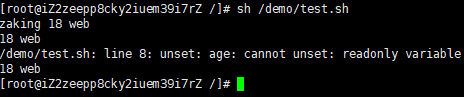
三、参数的传递
是实话,这个东西我不知道该不该放在这,它到底属于什么,它属于变量分类里面的那个shell变量的类型么?还是说它不是变量?但是它为什么又有变量的特征,你说它是运算符呢?它又不参与运算。所以,它看起来像是一个用符号表示的变量。我们下面就看看它们都是什么吧:
3.1、位置参数变量
| 变量 | 作用 |
|---|---|
| $n | n为数字,$0代表命令本身,$1-$9代表第1到第9个参数,10以上的参数需要用大括号包含,如${10} |
| $* | 这个变量代表命令中所有的参数,$*把所有的变看数看成一个整体 |
| $@ | 这个变量也代表命令行中所有的参数,不过$@把每个参数进行区分 |
| $# | 这个变量代表命令行中所有参数的个数 |
咱们来具体看下代码,就知道咋回事了:
#!/bin/bash echo "我开始了"echo "第一个参数为:$1"echo "第二个参数为:$2"echo "参数个数为:$#"echo "传递的参数作为一个字符串显示:$*"echo "传递的参数作为$#个字符串显示:$@"
打印的结果就是:
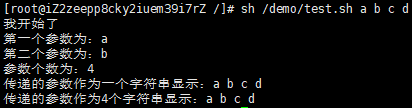
所以这些从使用的角度来说其实还好,并不复杂,记下来就是了,但是从类别的角度来说,我真没找到具体的资料它属于哪一个类别。哎...我们继续吧。
3.2、预定义变量
简单说就是脚本中预先定义好的变量,变量名不能自定义,变量的作用也是固定的:
| 变量 | 作用 |
|---|---|
| $? | 最后一次执行的命令的返回状态。0表示正确执行,非0表示不正确执行 |
| $$ | 当前进程的进程号(PID) |
| $! | 后台运行的最后一个进程的ID号 |
| $- | 显示Shell使用的当前选项,与set命令功能相同。 |
也没啥好说的。对吧?大家自己打印看一下吧。
3.3、read命令
该命令用于从标准输入设备读取参数。它有几个选项,很有用:
- -p,后面跟提示信息,在输入前打印提示信息
- -t,后面跟秒数,定义输入字符的等待时间
- -n,后面跟数字,定义输入文本的长度
- -s,安静模式,在输入字符时不在屏幕上显示,一般用于密码输入使用
- -e,在输入的时候可以使用命令补全功能
我们还是来看个例子吧:
#!/bin/bash read -p 'please input your name:' -t 5 name echo -e "\n" read -p 'please input you gender:' -n 1 gender echo -e "\n" read -p 'please input your password:' -s password echo -e "\n" echo $name,$gender,$password
大家可以去执行一下试一试。
四、declare命令
还记在开始的时候,变量的定义的那一部分,我说了,个人感觉shell里并没有真正意义上的数据类型,只有字符串。那么下面通过declare命令的学习,我们来尝试验证一下我的论点。
declare命令的主要作用就是:声明shell变量。注意,我没说明是声明什么变量,只是声明变量。
declare [+/-][rxi][变量名称=设置值]
它常用的选项有这些:
- +/- "-"可用来指定变量的属性,"+"则是取消变量所设的属性。
- -a,将变量声明为数组类型。
- -i,将变量声明为整数类型。
- -r,将变量声明为只读。
- -p,显示指定变量被声明的类型。
- -x,将变量声明为环境变量。
这么说,还比较模糊。咱们还是得实践一下:
#!/bin/bash a=1 b=2 c=$a+$b echo $c declare -i c echo $c declare -i c=$a+$b echo $c
你猜,结果是什么:

所以,就像我之前说的,这种感觉并不像是javascript中那样,类型是一个纯粹的值,它更像是一种属性:
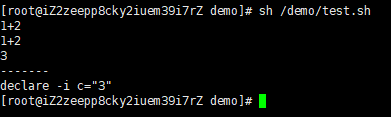
上面的结果,我在代码里加了两行:
#!/bin/bash a=1 b=2 c=$a+$b echo $c declare -i c echo $c declare -i c=$a+$b echo $c echo '-------' declare -p c
所以,你看,它本身还是个字符串罢了,只是赋予了一个属性。让系统对其进行分辨。
我们再来试一下其它的选项:
#!/bin/bash declare -x m=1 declare -p m env | grep m
大家自行试一下这个代码,看下结果是啥,下面我们再试一下数组:
#!/bin/bash #声明为数组类型 declare -a arrs arrs[0]=zaking arrs[1]=wong #默认只打印第一个元素 echo ${arrs} #打印第2个元素 echo ${arrs[1]} #打印全部 echo ${arrs[*]}
结果大家自己去试一下哦。
五、环境变量配置文件
最后,我们来看一下环境变量相关的配置文件。
- /etc/profile,保存系统变量,就是就是环境变量,对所有用户生效。
- 该文件登录操作系统时,为每个用户设置环境信息,当用户第一次登录时,该文件被执行。也就是说这个文件对每个shell都有效,用于获取系统的环境信息。
- /etc/bashrc,为每一个运行bash shell的用户执行此文件,当bash shell被打开时,该文件被读取。也就是说,当用户通过bash执行了shell时,运行这个文件。
- ~/.bash_profile,它会调用~/.bashrc。可以再该文件修改PATH路径。仅对当前用户有效。
- ~/.bashrc,保存别名,可在该文件修改alias,它最终会调用/etc/bashrc。仅对当前用户有效。
在系统启动时,上面四个文件的执行顺序是:1->3->4->2。
这里要提一下,当修改以上文件时,需要将系统注销后重新登录,但是我们可以使用source [文件路径] 的方式,使其立即生效。
我们再来看看其他几个有用的文件:
- ~/.bash_logout,注销时生效的环境变量配置文件。
- ~/.bash_history,正确退出计算机的时候会历史记录会写入文件。
- /etc/issue,本地终端欢迎信息。
- /etc/issue.net,远程终端欢迎信息。
- /etc/motd,不管远程还是本地都可以生效 。